カレンダー
サイド自由欄
フリーページ
いつも楽天写真館をご利用いただきまことにありがとうございます。
「テキストをアレンジしてフォトブックを楽しもう」
第二回使い方講座はフォトブックについてです
フォトブックを作るとき、写真と一緒に一言文章を添えると
よりオリジナリティあふれるフォトブックが作れますよ
文章を入れるためには、テキストが入れられるレイアウトを選んでくださいね
ただ文章が入れるだけじゃなくて、色々アレンジすることができるんです
まず「テキスト編集」タブを選択して、上部のテキストボックスに好きな文章を入れてください
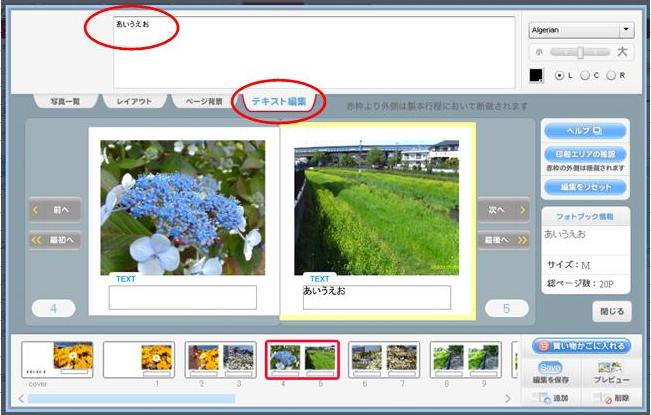
~アレンジ方法 その1~
文字の書体をアレンジしてみよう
右側のプルダウンを選択すると、書体タイプがズラズラ~っとでてくるので
お好きな書体を選んでください
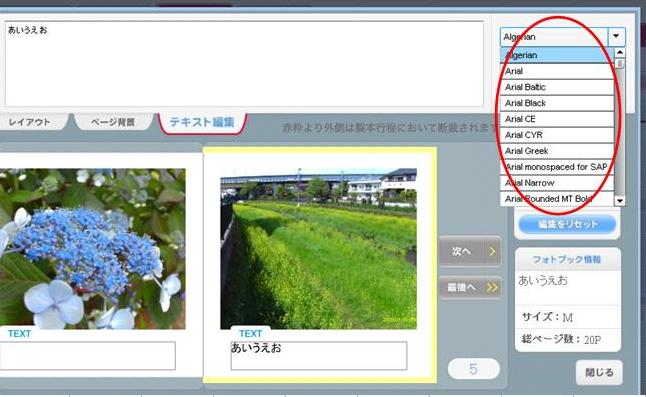
~アレンジ方法 その2~
文字の大きさを変えてアレンジしてみよう
右側のツマミ部分を、「大」に近づけると文字が大きく、「小」に近づけると
文字が小さくなります
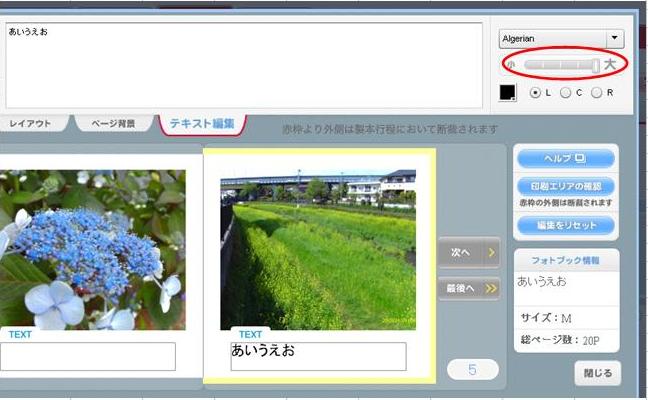
~アレンジ方法 その3~
文字の位置をアレンジしてみよう
右側にあるボタンを「L」を選ぶと左揃え、「C」を選ぶと中央揃え、「R」を選ぶと右揃えになります
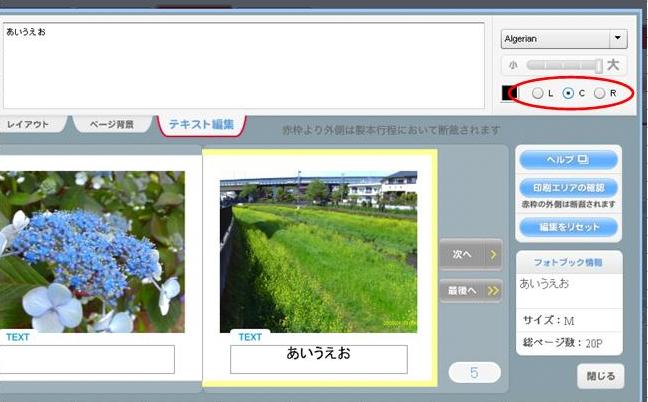
~アレンジ方法 その4~
文字の色をアレンジしてみよう
右側の四角いボタンを押すと、色選択画面が出てきます
その中から好きな色を選んでください
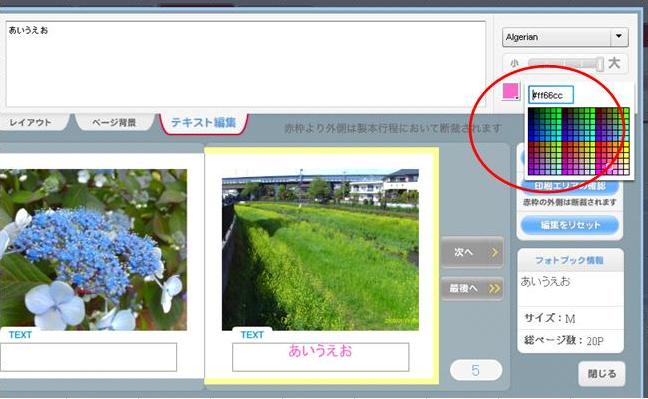
前にJillさんがカラフルなテキスト使ってステキなフォトブックを作っていましたよ
もっとフォトブックのことを知りたいという方はこちらからどーぞ
⇒ フォトブック
皆さんもぜひ、テキストで遊んでみてくださいね
☆Katie☆
楽天写真館もつぶやいています 楽天写真館のtwitter
楽天写真館も共有しています 楽天写真館オフィシャルコミュニティ
楽天写真館に遊びにきてくださいね 楽天写真館TOP
-
新しくなった「共有写真」の便利な使い方☆ May 9, 2011
-
【使い方講座】レイアウトで魅せるフォト… November 26, 2010
-
【使い方講座】年賀状をフリースタイルで… November 19, 2010











